L’estensione Chromo Search è stata dedicata al browser di Google con un nome molto similare, che sicuramente conoscerai. Ovviamente stiamo parlando di Chrome. Tuttavia, questa nuova estensione del browser non è stata create dalla società Google. Sfortunatamente, i suoi sviluppatori non lo rivelano nemmeno nell’ Informativa sulla Privacy né nell’ EULA (Contratto di licenza con l’utente finale). Il sito ufficiale del component aggiuntivo ChromoSearch non viene nemmeno inserito tra le prime pagine di Google Search. Sorge perfino il dubbio se questa pagina esista o meno. Queste circostanze non promettono nulla di buono.
Le Ricerche Web con l’Applicazione Chromosearch.com
Nonostante la scritta in basso alla barra di ricerca nella pagina di avvio di chromosearch.com dica Veloce. Privato. Agile., questa estensione non è riconosciuta come un motore di ricerca affidabile. Al contrario, viene inserita tra i programmi rogue, precisamente tra gli hijacker del browser. I primi risultati di Google Search sono legati alla rimozione di Chromosearch.com. Dovresti in questo modo capire che questo programma viene considerate dagli esperti per la sicurezza informatica un’applicazione indesiderata. Questa tipologia di programmi non sono i più pericolosi che si possono incontrare nel web. Comunque sia, possiedono una serie di caratteristiche che li rende non benvenuti nel proprio computer.
Il plug-in Chromosearch.com cancellerà le impostazioni del tuo browser inerenti la tua homepage predefinita e ne aggiungerà di nuove, redendosi il tuo nuovo sito e dandoti il benvenuto ogni vola che proverai a lanciare il tuo browser. Mentre può essere materiale di discussione se questa caratteristica è tipica di un rogueware o meno, tutti i dubbi vengono cancellati dal fatto che le nuove impostazioni inserite dall’add-on Chromosearch.com diventano irreversibili. Inoltre, le tue ricerche online saranno inondate da annunci di parti terze. Verrai anche reindirizzato in siti terzi, che verranno inseriti n posizioni favorevoli nei risultati prodotti da Chromosearch.com. Queste pagine web sono segregate dagli strumenti di ricerca, come gli africo-americani erano segregati dagli americani europei. Nell’Informativa sulla Privacy di questo strumenti di ricerca viene riportato:
By using this service, you acknowledge that “ChromoSearch” will not be liable for any damages, claims or other liability arising from and / or related use of Web sites owned by third parties.
E’ piuttosto contradditorio, dato che l’estensione Chromo Search ti fornirà direttamente questi domini. I suoi sviluppatori sono collegati a questi siti di terze parti. Questo fa capire che non è proprio sicuro utilizzare questa estensione. I proprietari del componente aggiuntivo ChromoSearch, in questo modo si isolano, come un pezzo di terra si trasforma in un’isola, da qualsiasi reclamo, che possano essere fatti dagli utenti del browser Chromosearch.com.
Chi è responsabile per il dirottamento della tua homepage?
Sfortunatamente, sei tu ad avere la colpa in questo caso. Tuttavia, potrai assicurarti che in futuro non ci sarà più alcuna possibilità per Chromosearch.com o altri hijacker del browser di infettare il tuo PC. Questo è fattibile in maniera molto semplice, senza dover pagare alcuna fee o scaricare software aggiuntivi sulla tua macchina. Scegli semplicemente impostazioni Avanzate/Personalizzate/Manuale o con nome similari, che ti saranno fornite con l’installer di qualsiasi freeware. In questo modo sarai in grado di eliminare qualsiasi installer sia stato proposto in bundle semplicemente deselezionando le installazioni aggiuntive.
Come ripulire il sistema del tuo computer dall’hijacker del browser Chromosearch.com?
Nel caso di un’infezione hijackware si dovranno ripulire le cartelle del sistema, dato che gli elementi dell’hijacker Chromosearch.com non sono presenti soltanto sul browser. E’ quindi meglio effettuare una rimozione automatica di questo malware. Utilizza Spyhunter per questo scopo. E’ disponibile anche un tutorial manuale. Guarda qui in basso.
Chromosearch Com Virus quicklinks
- Le Ricerche Web con l’Applicazione Chromosearch.com
- Chi è responsabile per il dirottamento della tua homepage?
- Come ripulire il sistema del tuo computer dall’hijacker del browser Chromosearch.com?
- Strumenti di Malware rimozione automatica
- Rimozione manuale di Chromosearch.com Virus
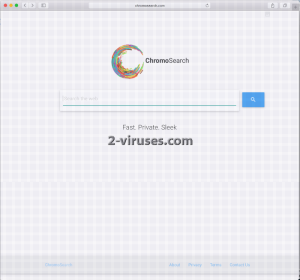
Strumenti di Malware rimozione automatica
(Win)
Nota: processo Spyhunter fornisce la rilevazione del parassita come Chromosearch Com Virus e aiuta a la sua rimozione per libero. prova limitata disponibile, Terms of use, Privacy Policy, Uninstall Instructions,
(Mac)
Nota: processo Combo Cleaner fornisce la rilevazione del parassita come Chromosearch Com Virus e aiuta a la sua rimozione per libero. prova limitata disponibile,
Rimozione manuale di Chromosearch.com Virus
Come rimuovere Chromosearch.com Virus utilizzando il Pannello di Controllo di Windows.
Molti hijacker e adware come Chromosearch.com Virus installano alcuni dei loro componenti sia come dei regolari programmi di Windows sia come software aggiuntivi. Questa parte dei malware può essere disinstallata dal Pannello di Controllo. Per accedere, fai la seguente.
- Start->Pannello di Controllo (versioni precedenti Windows) o premi il pulsante di Windows->Cerca e digita Pannello di Controllo (Windows 8);

- Scegli Disinstalla Programma;

- Scorri l’elenco dei programmi e seleziona le voci relative a Chromosearch.com Virus .

- Clicca sul pulsante disinstalla.

- Nella maggior parte dei casi I programmi anti-malware riescono meglio a identificare I parassiti correlati, ti raccomando quindi di installare Spyhunter per identificare gli altri programmi che potrebbero essere parte dell’infezione.

Questo metodo non rimuoverà alcuni plug-in del browser, dovrai quindi procedure con la parte successiva di questa guida alla rimozione.
Rimuovere Chromosearch.com Virus dai tuoi browser
TopCome rimuovere Chromosearch.com Virus da Google Chrome:
- Clicca sull’icona con tre linee orizzontali sulla barra di strumento del browser e seleziona Altri Strumenti->Estensioni

- Seleziona tutte le estensioni malevole e cancellale.

- Clicca sull’icona con tre linee orizzontali sulla barra di strumento del browser e seleziona Impostazioni

- Seleziona Gestisci motori di ricerca

- Rimuovi i motori di ricerca non necessari dalla lista

- Torna indietro alle impostazioni. Su All’avvio scegli Apri la pagina Nuova scheda (potrai eliminare pagine indesiderate dal link di impostazione anche da qui).
- Se la tua homepage è stata modificata, clicca sul menu di Chrome nell’angolo superiore destra, e seleziona Impostazioni. Seleziona Apri una pagina specifica o un insieme di pagine e clicca su Imposta pagine.

- Cancella tutti i siti malevoli nella schermata Pagine di avvio cliccando sulla “X” accanto.
- Clicca sull’icona con tre linee orizzontali sulla barra di strumento del browser, seleziona Impostazioni e clicca su Gestisci motori di ricerca.

- Rimuovi I motori di ricerca malevoli nella finestra nuovi motori di ricerca.
(Opzionale) Ripristinare le impostazioni del browser
Se avessi ancora problemi legati a Chromosearch.com Virus, ripristina le impostazioni del tuo browser con quelle predefinite.
- Clicca sul pulsante del menu di Chrome (tre line orizzontali) e seleziona Impostazioni.
- Vai alla fine della pagina e clicca sul pulsante Ripristino delle impostazioni.

- Clicca sul pulsante Ripristina nella schermata di conferma.

Se non riuscissi a ripristinare le impostazioni del browser e il problema persistesse, scansiona il tuo sistema con un programma ani-malware.
TopCome rimuovere Chromosearch.com Virus da Firefox:
- Clicca sul pulsante del menu nell’angolo superiore destro di Mozilla e seleziona l’icona “Componenti Aggiuntivi” (o premi Ctrl+Shift+A sulla tua tastiera).

- Osserva l’elenco Estensioni e componenti aggiuntivi, e rimuovi qualsiasi cosa sia legata a Chromosearch.com Virus e gli elementi che non conosci. Se non conosci le estensioni e non sono state create da Mozilla, Google, Microsoft, Oracle o Adobe probabilmente non ti servono..

- Se la tua homepage fosse stata cambiata, clicca sul menu di Firefox nell’angolo superiore destro e seleziona Opzioni-> Generale. Inserisci nel campo dell’homepage il tuo URL preferito e clicca su Ripristina la pagina predefinita..

(Opzionale) Ripristinare le impostazioni del browser
Se stessi riscontrando ancora problemi legati a Chromosearch.com Virus, ripristina le impostazioni del tuo browser con quelle predefinite.
- Clicca sul pulsante del menu nell’angolo superiore destro di Mozilla Firefox. Clicca sul pulsante Apri la guida

- Scegli Risoluzione dei problemi dal menu.

- Clicca sul pulsante Ripristina Firefox

- Clicca sul pulsante Ripristina Firefox nella schermata di conferma Mozilla Firefox si chiuderà e modificherà le impostazioni con quelle predefinite.

- Inserisci nella barra URL “about:config”. Si aprirà la pagina delle impostazioni;

- Digita “Keyword.url” nella casella di ricerca. Clicca con il destro e resetta; .

- Digita “browser.search.defaultengine” nella casella di ricerca. Clicca con il destro e resetta;
- Digita “browser.search.selectedengine” nella casella di ricerca. Clicca con il destro e resetta;
- Cerca “browser.newtab.url”. Clicca con il destro e resetta. Questo farà in modo che la pagina di ricerca non venga lanciata in ogni nuova scheda;
- Se le impostazioni vengono ripristinate e la scansione con un programma anti-malware è pulita: chiudi Firefox, apri il file explorer e inserisci %AppData% nella barra degli indirizzi. Inserisci user.js nella casella di ricerca. Se il file esiste, rinominalo e apri nuovamente Firefox. Dovrai ripetere nuovamente le fasi descritte qui sopra.

Se i problemi persistessero, scansiona il tuo sistema con un antimalware per identificare le voci malevole.
TopCome rimuovere il virus Chromosearch.com Virus da Internet Explorer (versioni precedenti):
- Clicca sulla freccia a destra della casella di ricerca;
- Fai la seguente: su IE8-9 scegli Gestisci provider di ricerca, su IE7 clicca su Modifica impostazioni predefinite di ricerca;
- Rimuovi Chromosearch.com Virus dalla lista
Come rimuovere Chromosearch.com Virus da IE 11:
- Clicca sull’icona impostazioni (in alto a destra)->Gestisci Addons;

- Vai a Barre di strumento ed estensioni. Rimuovi qualsiasi cosa sia legata a Chromosearch.com Virus e le voci che non conosci e che non sono state create da Google, Microsoft, Yahoo, Oracle o Adobe.

- Seleziona Provider di ricerca;

- Se uno di questi motori di ricerca non fosse disponibile, clicca su “Trova altri motori di ricerca” in fondo allo schermo e installa Google.

- Chiudi le Opzioni.
- Se l’homepage fosse stata modificata, clicca sull’icona ad ingranaggio nell’angolo superiore destro e apri il menu di Internet Explorer, seleziona Opzioni Internet e scegli la scheda Generale. Inserisci il tuo URL preferito nel campo dell’homepage e clicca su Applica.

(Opzionale) Ripristinare le impostazioni del browser.
Se continuassi ad avere problemi legati a Chromosearch.com Virus, ripristina il tuo browser con le impostazioni predefinite.
- Premi l’icona a forma di ingranaggio ->Opzioni Internet.

- Scegli la scheda Avanzate e clicca sul pulsante Reimposta.

- Seleziona “Elimina le impostazioni personali” e clicca sul pulsante Reimposta.

- Clicca sul pulsante Chiudi nella schermata di conferma, quindi chiudi il tuo browser

Se non riuscissi a ripristinare le impostazioni del tuo browser e il problema persistesse, scansiona il tuo sistema con un anti-malware
TopCome rimuovere Chromosearch.com Virus da Safari:
Rimuovere le estensioni malevole
- Clicca sul menu di Safari nell’angolo in alto a sinistra dello schermo. Seleziona Preferenze.

- Seleziona Estensioni e disinstalla Chromosearch.com Virus e altre estensioni sospette.

- Nel caso in cui la tua homepage fosse stata modificata, clicca sul menu di Safari nell’angolo in alto a sinistra dello schermo. Seleziona Preferenze e scegli la scheda Generale. Inserisci nel campo dell’homepage il tuo URL preferito..

(Opzionale) Ripristina le impostazioni del browser
Nel caso in cui notassi ancora problemi collegabili a Chromosearch.com Virus, ripristina le impostazioni del tuo browser con quelle predefinite.
- Clicca sul menu di Safari nell’angolo in alto a sinistra dello schermo. Seleziona Ripristina Safari.

- Seleziona quale opzione vuoi ripristinare (solitamente sono preselezionate tutte) e clicca sul pulsante di Reset.

Nel caso in cui non potessi ripristinare le impostazioni del tuo browser e il problema continuasse a persistere, scansiona il tuo sistema con un anti-malware.






































